Vous pouvez modifier le domaine de votre site Web Sites dans le Control Panel Hostpoint.
Pour ce faire, procédez comme suit:
- Connectez-vous au Control Panel Hostpoint avec votre Hostpoint ID.
- Ouvrez votre hébergement Web.
- Cliquez sur «Sites Web» > «Sites» dans le menu de gauche et sur «Administration» au centre.
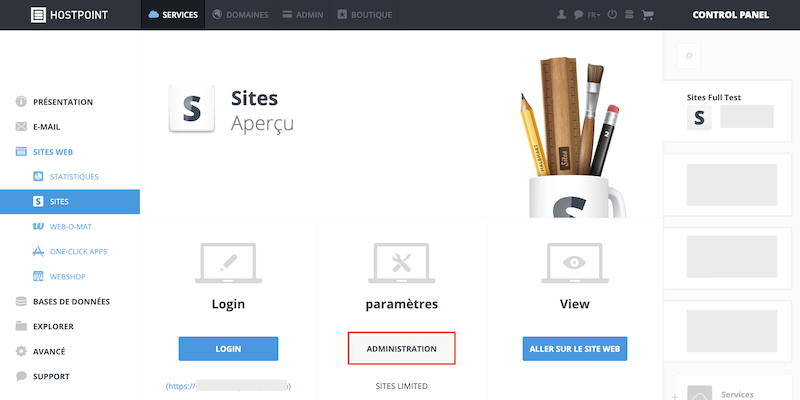
- Sélectionnez le nouveau domaine pour votre site Web sous «Options du site Web» et cliquez sur «Adapter le site Web».
Remarque: si le domaine n'est pas encore enregistré dans l'administration des domaines, vous pouvez l'ajouter en utilisant le signe «+».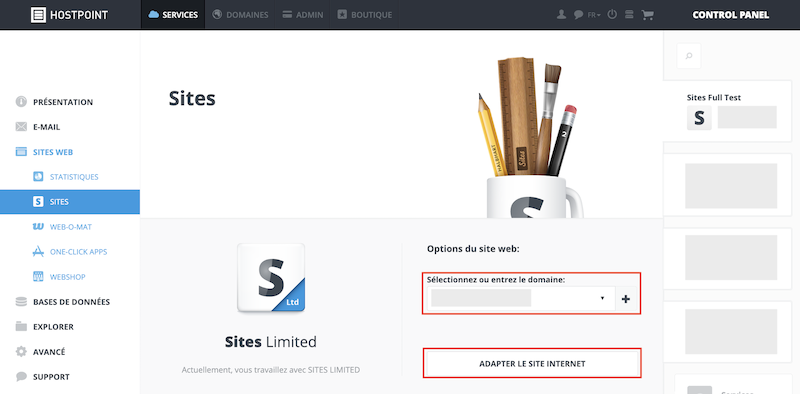
→ Le domaine a été modifié. Pour que votre site Web soit également accessible sous le nouveau domaine, vous devez le republier dans Sites.
Pour envoyer une demande d'assistance au support, merci d'utiliser ce formulaire-ci.



